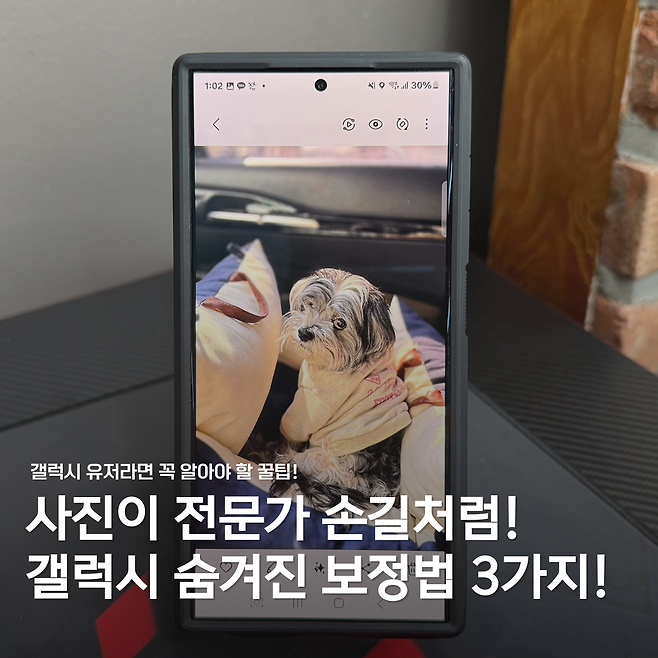
안녕하세요, IT에디터 잇츠잍입니다.
갤럭시 스마트폰으로 찍은 사진이 뭔가 아쉽다고 느껴본 적 있으신가요?
평범한 사짅도 전문가처럼 보정할 수 있는 갤럭시 사진 보정법이 있습니다.
특히 마지막 방법은 많은 분들이 모르고 지나치는 숨겨진 기능이니 끝까지 확인해 보세요!
1. 모니터 화면 물결 무늬 제거하기

모니터나 TV 화면을 갤럭시 스마트폰으로 촬영할 때 물결 무늬가 생겨서 고민이신가요?
이 현상은 화면의 주사율 차이 대문에 발생하는데, 갤럭시에는 이 문제를 해결할 수 있는 기능이 있습니다.
사용 방법

1) 갤러리에서 물결 무늬가 생긴 이미지를 선택합니다.

2) 사진을 위로 살짝 올려보세요.
3) 물결 삭제 버튼이 나타납니다.

4) 버튼을 누르면 물결 무늬가 완화되고 이미지가 선명해집니다.
- 모니터 화면, TV 화면, 빔프로젝터 화면 촬영 시 유용합니다.
- 온라인 강의 자료나 프레젠테이션 화면을 찍을 때 사용하면 더욱 깔끔한 이미지를 얻을 수 있습니다.
모니터 화면 촬영 시 불편했던 물결 무늬, 이제 걱정하지 마세요!
이 기능 하나만 알아도 이미지의 선명도가 확 달라집니다.
2. 리마스터 기능으로 화질 개선하기

찍은 사진이 흐리거나 화질이 별로라고 느껴질 때, 갤럭시의 리마스터 기능을 활용해 보세요.
AI가 자동으로 이미지의 밝기, 색감, 선명도를 조정해 줍니다.
특히 저화질 이미지나 오래된 사진을 복원하는 데 도움이 됩니다.
사용 방법

1) 갤러리에서 보정하고 싶은 이미지를 선택합니다.
2) 이미지를 위로 올리면 리마스터 버튼이 나타납니다.

3) 버튼을 누르면 AI가 자동으로 이미지를 보정합니다.
4) 보정 전후를 비교한 후 마음에 들면 저장하세요.
- 저조도 환경에서 찍은 사진이나 흐릿한 이미지에 효과적입니다.
- 인물 사진에 적용하면 피부 톤이 자연스럽고 생기 있게 보정됩니다.
- 오래된 이미지 복원에도 유용합니다.
이제 흐릿한 사진도 고민하지 마세요.
리마스터 기능 하나로 전문가처럼 고화질 이미지를 완성할 수 있습니다.
3. 라이브 효과로 생동감 더하기( 많은 사람들이 모르는 꿀팁!)

정적인 이미지에 생동감을 부여하고 싶다면 라이브 효과를 사용해 보세요.
이 기능은 사진에 움직임을 추가해 짧은 동영상처럼 만들 수 있습니다.
특히 SNS에 올리면 주목받는 포인트가 될 수 있습니다.
사용 방법

1) 갤러리에서 라이브 효과를 추가하고 싶은 이미지를 선택합니다.
2) 이미지를 위로 올리면 라이브 효과 버튼이 나타납니다.
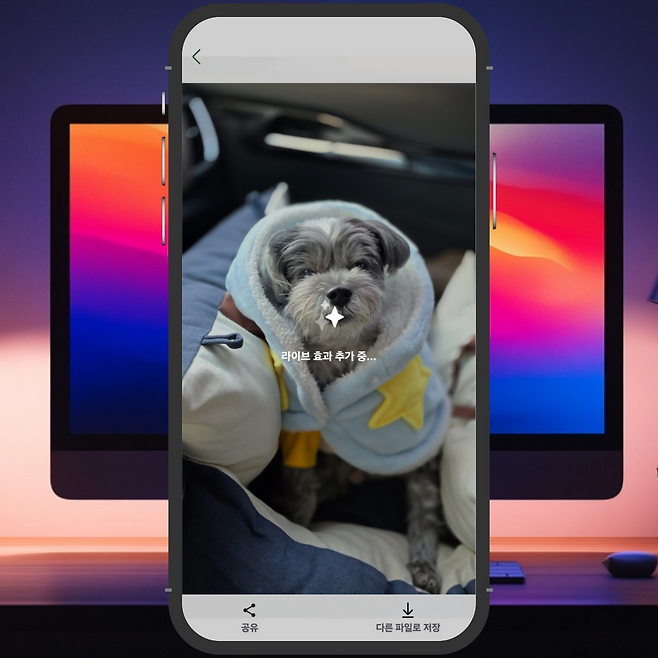
3) 클릭하면 다양한 움직임 효과를 선택할 수 있습니다.
3) 효과를 적용하면 마치 GIF처럼 생동감 넘치는 사진이 완성됩니다.

- 자연 풍경 이미지에 적용하면 더욱 드라마틱한 느낌을 줄 수 있습니다.
- 인물 사진에도 적용하면 생동감 있는 포즈를 연출할 수 있습니다.
- SNS에 업로드하면 좋아요와 댓글을 부르는 시선 강탈 이미지가 됩니다.
단순한 사진이 아닌 살아 움직이는 느낌의 이미지,
이제 라이브 효과 하나면 쉽게 만들 수 있습니다.
결론: 갤럭시 사진 보정법으로 인생샷 완성!
오늘 소개한 갤럭시 사진 보정법 3가지를 활용하면
평범한 사진도 전문가가 보정한 듯한 고퀄리티의 이미지로 변신합니다.
특히 물결 무늬 제거, 리마스터 기능, 라이브 효과는
각각의 특성을 잘 활용하면 다양한 연출이 가능해 SNS에서도 주목받는 연출물을 만들 수 있습니다.
지금 바로 갤러리에서 꿀팁을 적용해 보세요!
더 많은 갤럭시 사진 보정법이 궁금하다면 공감버튼을 눌러주세요.
다음 포스팅에서도 유용한 정보로 찾아오겠습니다.